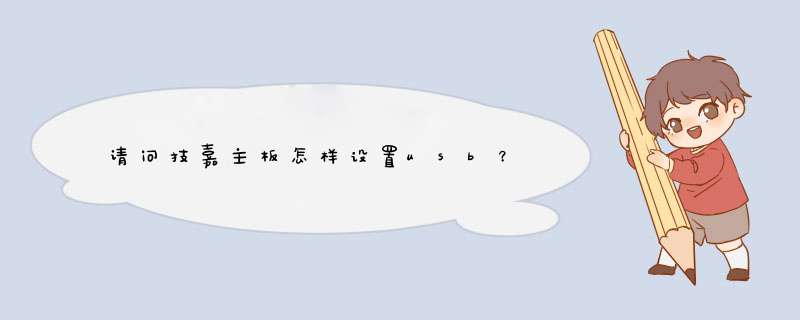
1、开机按“DEL”键进入BIOS界面。
2、进入菜单按“左右方向键”切换到BIOS功能,然后选择“启动优先权#1”,按回车进入。
3.进入后会d出菜单,然后选择启动优先权选为“U盘”,按回车确定。
4.此时,第一启动项已变为U盘了。
5、按F10保存即可。
技嘉主板u盘装系统设置u盘启动步骤如下:
准备工具:
1、u启动U盘启动盘
具体步骤:
一、一键U盘启动
1、首先插入已经使用u启动制作好启动盘的u盘到电脑主机箱后置的USB插口,然后开启电脑!等待开机画面出现以后,连续按下“F12”键,将会d出一个启动项选择的窗口!如下图所示为开机画面:
2、随后会d出启动项选择窗口,光标移动选择到的地方显示“KingstonDT 101 II PMAP”选择好以后只需要按下回车键“Enter”即可进入u启动主界面!
二、uefi bios设置U盘启动
1、把制作好的u启动u盘插在电脑usb接口上,然后打开技嘉主板电脑,在出现开机画面时按DEL键进入uefi bios界面,如下图所示:
2、进入到uefi bios界面后,把右上角语言显示处设置为“简体中文”项,如下图所示:
3、单击选择“bios功能”设置,再点击“启动优先权#1”选项,如下图所示:
4、此时会d出启动优先权窗口,单击选择u盘名选项(注意不要选择UEFI:开头的u盘名选项),如下图所示:
5、第一启动项变更为u盘启动盘了,如下图所示:
6、最后按F10快捷键存储并离开uefi bios设置,在d出的窗口中点击“是”按钮,如下图所示:
7、重启后就可进入u启动主菜单安装系统。如下图所示:
技嘉B460M D2V是一款Micro ATX主板,它采用了Intel B460芯片组,同时还配置了Realtek ALC887 71声道音效芯片以及Intel GbE千兆网卡,可以很好地支持第十代Core/Pentium/Celeron等处理器,性能还是不错的。但是,很多人对于这款电脑的U盘启动BIOS的方法却不太清楚,下面小编就介绍一下技嘉B460M D2V如何bios设置u盘启动吧!
*** 作步骤如下:
1、查询笔记本电脑型号的BIOS设置界面热键,查询结果为del
2、重启电脑,出现重启画面时迅速按下设置热键进入BIOS界面
3、进入BIOS界面,利用方向键切换至BOOT菜单

4、在BOOT界面中,使用方向键选中U盘选项,并使用“+”键移动到第一选项,最后按下F10键保存并退出(注意:通常带有“USB”字母的选项即为U盘选项)

通过以上步骤,我们就可以学会技嘉B460M D2V如何bios设置u盘启动的全部 *** 作了。我们制作好u盘启动盘之后,可以通过技嘉主板BIOS快捷键或者u盘启动快捷键,就可以设置技嘉主板u盘启动了。
欢迎分享,转载请注明来源:内存溢出

 微信扫一扫
微信扫一扫
 支付宝扫一扫
支付宝扫一扫
评论列表(0条)